【Android-GridView控件】 九宫格
效果图:
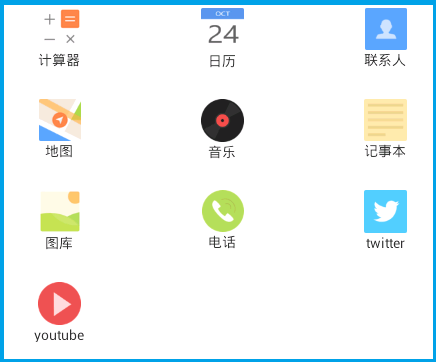
1、主界面布局 activity_main.xml
GridView的三种属性:
android:numColumns="" 每一行显示多少列
android:horizontalSpacing="" 两列之间的距离
android:verticalSpacing="" 两行之间的距离
其中,android:numColumns="auto_fit" 将实现自动适配的效果
但实际上可能不好看,还是应该人为规定有多少列数,同时修改ImageButton的大小,将原来的warp_content改成60dp。
<LinearLayout xmlns:android="http://schemas.android.com/apk/res/android"
android:layout_width="fill_parent"
android:layout_height="fill_parent"
android:orientation="vertical" > <GridView
android:id="@+id/gridview"
android:layout_width="fill_parent"
android:layout_height="wrap_content"
android:layout_marginTop="10dp"
android:gravity="center"
android:columnWidth="60dp"
android:horizontalSpacing="10dp"
android:numColumns="3"
android:stretchMode="columnWidth"
android:verticalSpacing="30dp" >
</GridView> </LinearLayout>
2、item.xml
对于单个格子的布局
<?xml version="1.0" encoding="utf-8"?>
<LinearLayout xmlns:android="http://schemas.android.com/apk/res/android"
android:layout_width="match_parent"
android:layout_height="match_parent"
android:orientation="vertical" >
<ImageView
android:id="@+id/image"
android:layout_width="fill_parent"
android:layout_height="wrap_content"
android:layout_gravity="center" /> <TextView
android:id="@+id/text"
android:layout_width="fill_parent"
android:layout_height="wrap_content"
android:gravity="center" />
</LinearLayout>
3、把图片资源文件放到drawable文件夹下
4、MainActivity.java
1)准备数据源
2)新建适配器SimpleAdapter
3)GridView加载适配器
4)GridView配置监听器 OnItemClickListener
package com.example.net; import java.util.ArrayList;
import java.util.HashMap;
import java.util.List; import android.app.Activity;
import android.graphics.Color;
import android.graphics.drawable.ColorDrawable;
import android.os.Bundle;
import android.view.View;
import android.view.Window;
import android.view.WindowManager;
import android.widget.AdapterView;
import android.widget.AdapterView.OnItemClickListener;
import android.widget.GridView;
import android.widget.SimpleAdapter;
import android.widget.Toast; public class MainActivity extends Activity { private GridView mGridView;
// 定义图标数组
private int[] imageRes = { R.drawable.calculator, R.drawable.calendar, R.drawable.contact, R.drawable.maps, R.drawable.music, R.drawable.notes, R.drawable.photos, R.drawable.telepon,
R.drawable.twitter, R.drawable.youtube };
// 定义标题数组
private String[] itemName = { "计算器", "日历", "联系人", "地图", "音乐", "记事本", "图库", "电话", "twitter", "youtube" }; @Override
public void onCreate(Bundle savedInstanceState) {
super.onCreate(savedInstanceState);
this.requestWindowFeature(Window.FEATURE_NO_TITLE); // 设置Activity标题不显示
this.getWindow().setFlags(WindowManager.LayoutParams.FLAG_FULLSCREEN, WindowManager.LayoutParams.FLAG_FULLSCREEN); // 设置全屏显示
setContentView(R.layout.activity_main); mGridView = (GridView) findViewById(R.id.gridview);
mGridView.setSelector(new ColorDrawable(Color.TRANSPARENT)); // 设置点击GridView的背景色为透明 List<HashMap<String, Object>> data = new ArrayList<HashMap<String, Object>>();
int length = itemName.length;
for (int i = 0; i < length; i++) {
HashMap<String, Object> map = new HashMap<String, Object>();
map.put("image", imageRes[i]);
map.put("text", itemName[i]);
data.add(map);
}
// 为item.xml添加适配器
SimpleAdapter simpleAdapter = new SimpleAdapter(MainActivity.this, data, R.layout.item, new String[] { "image", "text" }, new int[] { R.id.image, R.id.text });
mGridView.setAdapter(simpleAdapter);
// 为mGridView添加点击事件监听器
mGridView.setOnItemClickListener(new GridViewItemOnClick());
} // 定义点击事件监听器
public class GridViewItemOnClick implements OnItemClickListener {
@Override
public void onItemClick(AdapterView<?> parent, View view, int position, long id) {
Toast.makeText(getApplicationContext(), "我是" + itemName[position], Toast.LENGTH_SHORT).show();
}
}
}
【Android-GridView控件】 九宫格的更多相关文章
- Android入门2:从GridView控件使用到自定义Adapter
在日常手机app的使用中,出现频率最高的便是ListView和GridView.ListView的例子是微信主界面,而GridView的例子则是支付宝的主界面,不明白的小伙伴打开手机便一目了然.然而这 ...
- Android常用控件之GridView使用BaseAdapter
我们可以为GridView添加自定义的Adapter,首先看下用自定义Adapter的显示效果 在布局文件main.xml文件中定义一个GridView控件 <RelativeLayout xm ...
- Android 基本控件相关知识整理
Android应用开发的一项重要内容就是界面开发.对于用户来说,不管APP包含的逻辑多么复杂,功能多么强大,如果没有提供友好的图形交互界面,将很难吸引最终用户.作为一个程序员如何才能开发出友好的图形界 ...
- Github上star数超1000的Android列表控件
Android开发中,列表估计是最最常使用到的控件之一了.列表相关的交互如下拉刷新,上拉更多,滑动菜单,拖动排序,滑动菜单,sticky header分组,FAB等等都是十分常见的体验.Github中 ...
- 一个Demo让你掌握Android所有控件
原文:一个Demo让你掌握Android所有控件 本文是转载收藏,侵删,出处:"安卓巴士" 下面给出实现各个组件的源代码: 1.下拉框实现--Spinner packag ...
- Android 开源控件与常用开发框架开发工具类
Android的加载动画AVLoadingIndicatorView 项目地址: https://github.com/81813780/AVLoadingIndicatorView 首先,在 bui ...
- 扩展GridView控件——为内容项添加拖放及分组功能
引言 相信大家对GridView都不陌生,是非常有用的控件,用于平铺有序的显示多个内容项.打开任何WinRT应用或者是微软合作商的网站,都会在APP中发现GridView的使用.“Tiles”提供了一 ...
- .Net语言 APP开发平台——Smobiler学习日志:用Gridview控件设计较复杂的表单
最前面的话:Smobiler是一个在VS环境中使用.Net语言来开发APP的开发平台,也许比Xamarin更方便 一.目标样式 我们要实现上图中的效果,需要如下的操作: 1.从工具栏上的”Smobil ...
- GridView控件隐藏列
GridView隐藏列visible="false" 后你就无法取得这列的值了 下面是迄今为止最简洁的解决方法了. protected void GVList_RowDataBou ...
- GridView控件中加自动排列序号
GridView控件中加自动排列序号 为 Gridview 增加一个新的空白列,如下: <asp:BoundField HeaderText="序号"> < ...
随机推荐
- 2019年08月21日 服务部署笔记 请求打不到域名后某个pod上
背景: 一个小项目http+https的小项目, 需要配置域名, 因http 和 https服务共存, 所以决定域名后面挂两个不同的LVS, 80端口一个, 443端口一个. 服务框架: nginx服 ...
- REST架构中的HTTP动词
POST 增 DELETE 删 PUT 改 GET 查 GET(SELECT):从服务器取出资源(一项或多项). POST(CREATE):在服务器新建一个资源. PUT(UPDATE):在服务器更新 ...
- Python基础总结之第六天开始【先简单认识一次函数】(新手可相互督促)
午休后,看看电视,在回顾下新的知识----函数.相信很多小伙伴在学习python后 ,学到函数就会有一部分人放弃了,从努力到放弃(内容过于真实) 好希望我也能有很多粉丝,hhh.... 函数: 什么是 ...
- springcloud注解
@EnableEurekaServer:启动一个服务注册中心提供给其他应用进行对话 @EnableZuulProxy:开启网关; @FeignClient:发现服务 @EnableFeignClien ...
- 7-MySQL DBA笔记-研发规范
第7章 研发规范 本章将为读者解读一份研发规范.为了更好地协同工作和确保所开发的应用尽可能的稳定.高效,建立一套数据库相关的研发规范是很有必要的,虽然研发规范的确立和推广是一项很耗时的工作,但所取得的 ...
- Vue大概知识体系和学习参考
Vue大概知识体系和学习参考文档 官方文档学习,参考,借鉴地址:https://cn.vuejs.org/v2/guide/installation.html 菜鸟教程:https://www.run ...
- [NOIP10.5模拟赛]3.c题解--思维
题目链接 这次不咕了 https://www.luogu.org/problemnew/show/AT2389 闲扯 考场20分爆搜走人 \cy 话说这几天T3都很考验思维啊 分析 我们先钦定一只鸡( ...
- 关于阮一峰老师es6(第三版)中管道机制代码的理解浅析
最近正在学习阮一峰老师的es6(第三版)教材,在学到第七章<函数的扩展>中的箭头函数嵌套时,文中提到了一个关于“管道机制”的示例,文中源代码如下: //es6(第三版)教材中的管道机制源代 ...
- h5学习之表单
<html> <head> <title>新型input类型及表单新元素</title> <meta charset="utf-8&qu ...
- elment-ui表单验证
<el-form :model="ruleForm" :rules="rules" ref="ruleForm" label-widt ...
